O Rapid RaaS
Rapid RaaS, alebo rýchle ransomware ako službu, je nebezpečné kus malware , ktorý šifruje súbory. Od začiatku roka, rýchle ransomware vydala niekoľko verzií, Rapid 2.0, Rapid 3.0 a RPD ransomware. Šifrovať všetky súbory a potom požadovať peniaze výmenou za decryptor. Keď súbory zašifrujete, nedá otvoriť, kým oni boli dešifrovať. Na získanie nástroja dešifrovanie, obete majú dať do požiadavky a zaväzujú zaplatiť požadované sumy peňazí.

Však tým, že sa neodporúča, pretože aj platenie podvodníci nezaručuje dešifrovanie súboru. Neexistovala by sa nič zastavenie zločincov z jednoducho, že peniaze a nie je nič na oplátku. Po tom všetkom, oni boli tí, ktorí šifrované súbory v prvom rade. Neexistuje žiadny dôvod, aby im veriť. Ak máte zálohu, nie je potrebné obávať straty súborov, ako sú bezpečne uložené vo vašom zálohovanie. Avšak, ste mali nie prístup im ransomware je stále vo vašom systéme. Len po odinštalovaní Rapid RaaS budete pokračovať na obnovenie súborov. A ak nemáte, zálohovanie, je najvyšší čas, budete investovať v ňom.
Ransomware všeobecne používa pár rozšírenia metódy, ktoré zahŕňajú spamové e-maily a pred škodlivými prevzatými. Musíte byť opatrní, o ktoré e-mailové prílohy otvoríte a odkiaľ si stiahnuť programy/aktualizácie. Pretože v opačnom prípade riskujú napadnutiu počítača vážne malware.
Ako sa šíri rýchle ransomware?
Ransomware sa zvyčajne šíri prostredníctvom nevyžiadané e-maily. Infikované súbory sú pripojené na legitímne vyzerajúce e-maily a rozoslané stovky alebo dokonca tisíce užívateľov. Tieto škodlivé e-mailom odosielatelia zvyčajne tvrdia, že sú legitímne spoločnosti/organizácie a sú údajne kontaktovanie potenciálnych obetí s dôležitú vec. V mnohých prípadoch e-maily sú peniaze súvisiacej s odosielateľov vyhlasovať tam je dôležitý súbor pripojený k e-mailu. Ľudia sa dokonca ani premýšľať dvakrát o otváraní príloh, a potom, čo robia, ransomware začať šifrovanie súborov.
Pri rokovaní s e-maily od neznámych odosielateľov, musíte byť opatrní. Starostlivo skontrolovať obsah e-mailu a uistite sa, e-mailová adresa odosielateľa je legitímne. Gramatické chyby a trápne jazyku môže byť niekedy jasné znamenie. Ste nie je riešená meno, keď odosielateľ tvrdí, že je z reálneho podniku/organizácie môže tiež poukazujú na e-mail je škodlivý. Avšak, najdôležitejšie stopa je priložený súbor. Pred otvorením, musíte scan s malware skener, napríklad VirusTotal. Ak žiadne anti-malware programy nájsť na škodlivého súboru, skenovanie by ti.
Ransomware môže šíriť aj prostredníctvom škodlivými položkami na prevzatie. Ak máte tendenciu sa sťahovať z nechráneného zdrojov, mohol riskovať, infikovanie počítača. Ak potrebujete program alebo aktualizáciu, používať iba legitímne zdroje/webových stránok. Tiež sa Vyhnite kliknutím na reklamy, keď na sporné webové stránky. Reklamy na zábavy pre dospelých alebo stávkovanie stránky môže byť škodlivý tak sa im vyhnúť pri návšteve týchto stránok.
Čo je ransomware?
Keď sa infekcia dostane do počítača, to začne šifrovanie súborov okamžite. To bude cieľ vaše najdôležitejšie súbory z fotiek a dokumentov. V podstate všetko podvodníci myslím, že ľudia budú platiť pre šifrované. Proces môže trvať nejakú dobu, ale je nepravdepodobné, že oznámenie, kým nie je neskoro. Akonáhle boli zamknuté súbory, uvidíte, že všetci majú príponu súboru .rapid, pribudli k nim. Ako obnovenie súboru súbor.txt dokumentu nájdete aj na pracovnej ploche alebo v priečinky obsahujúce zašifrované súbory. Dokument sa chová ako výkupné, ktorý vysvetlí, do určitej miery, čo sa stalo. Poznámka povie zamknuté súbory a že budete musieť platiť, aby sa dostať späť. Určitej peňažnej sumy nie sú uvedené v poznámke, ale budete musieť kontaktovať mailom zistiť. Je zrejmé, že pre niekoľko dôvodov, neodporúčame. Po prvé, ako sme spomenuli vyššie, platí nevyhnutne neznamená súborov dešifrovanie. Môžeme zaručiť, že podvodníci za tento ransomware nebude cítiť povinní posielať decryptor, aj keď ste zaplatili. Navyše tým, že im peniaze, by ste byť robiť to ziskový pre podvodníci vytvoriť a distribuovať ransomware a by podporovať ich budúce aktivity.
Tie peniaze, alebo aspoň časť, by bolo lepšie minúť na zálohovanie. Ak ste boli v podobnej situácii znova, nie budete musieť starať o šifrované súbory, pretože oni budú uložené niekde v bezpečí.
Mali by sme spomenúť, že v niektorých prípadoch malware vedci sú schopní bezva ransomware a rozvíjať free decryptors. To sa nestane celú dobu, ale zadarmo decryptor pre Rapid RaaS môže byť k dispozícii v budúcnosti. Ak sa rozhodnete počkať, zálohujte všetky šifrované súbory.
odstránenie Rapid RaaS
Budete musieť nainštalovať anti-malware softvér odstrániť Rapid RaaS. Manuálne odstránenie je možné, ale ak neviete, čo robíte pre určité, môžete skončiť poškodenie počítača. Tak, namiesto toho by ste mali používať anti-malware softvér. Bohužiaľ, softvér môžete iba odstrániť Rapid RaaS ransomware z vášho počítača, že nie obnoviť súbory, ako nie je schopný robiť to. Ak máte zálohu, môžete obnoviť súbory zo tam po ste odstránili ransomware.
Offers
Stiahnuť nástroj pre odstránenieto scan for Rapid RaaSUse our recommended removal tool to scan for Rapid RaaS. Trial version of provides detection of computer threats like Rapid RaaS and assists in its removal for FREE. You can delete detected registry entries, files and processes yourself or purchase a full version.
More information about SpyWarrior and Uninstall Instructions. Please review SpyWarrior EULA and Privacy Policy. SpyWarrior scanner is free. If it detects a malware, purchase its full version to remove it.

Prezrite si Podrobnosti WiperSoft WiperSoft je bezpečnostný nástroj, ktorý poskytuje real-time zabezpečenia pred možnými hrozbami. Dnes mnohí používatelia majú tendenciu stiahnuť softvér ...
Na stiahnutie|viac


Je MacKeeper vírus?MacKeeper nie je vírus, ani je to podvod. I keď existujú rôzne názory na program na internete, veľa ľudí, ktorí nenávidia tak notoricky program nikdy používal to, a sú ...
Na stiahnutie|viac


Kým tvorcovia MalwareBytes anti-malware nebol v tejto činnosti dlho, robia sa na to s ich nadšenie prístup. Štatistiky z týchto stránok ako CNET ukazuje, že bezpečnostný nástroj je jedným ...
Na stiahnutie|viac
Quick Menu
krok 1. Odstrániť Rapid RaaS pomocou núdzového režimu s použitím siete.
Odstrániť Rapid RaaS z Windows 7 a Windows Vista a Windows XP
- Kliknite na tlačidlo Štart a vyberte položku vypnúť.
- Vyberte možnosť reštartovať a kliknite na tlačidlo OK.


- Štart odpočúvanie F8 pri spustení počítača zaťaženia.
- Časti Rozšírené možnosti spustenia vyberte núdzovom režime so sieťou.

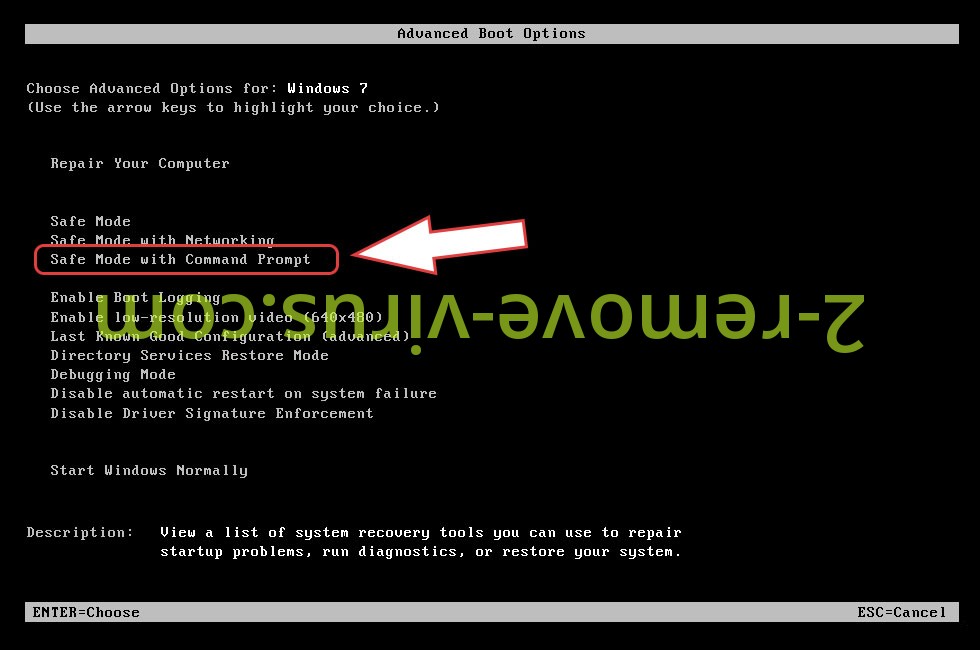
- Otvorte prehliadač a stiahnuť anti-malware utility.
- Pomocou tohto nástroja môžete odstrániť Rapid RaaS
Odstrániť Rapid RaaS z Windows 8 a Windows 10
- Na prihlasovacej obrazovke systému Windows, stlačte tlačidlo napájania.
- Ťuknite a podržte stlačený kláves Shift a vyberte reštartovať.


- ísť na Troubleshoot → Advanced options → Start Settings.
- Vyberte Zapnúť núdzový režim alebo núdzový režim so sieťou podľa nastavenia spustenia.

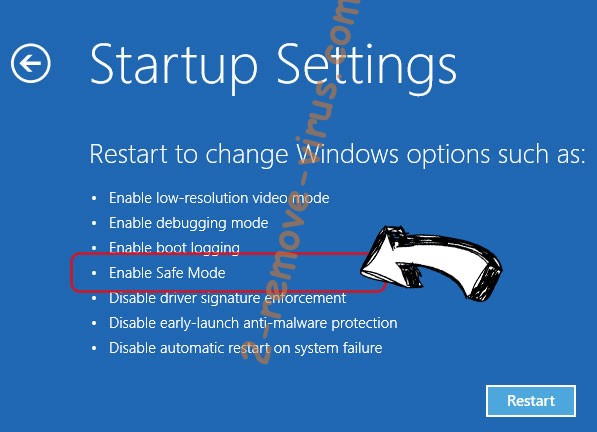
- Kliknite na položku reštartovať.
- Otvorte webový prehliadač a stiahnuť malware remover.
- Používať softvér na odstránenie Rapid RaaS
krok 2. Obnovenie súborov pomocou funkcie Obnovovanie systému
Odstrániť Rapid RaaS z Windows 7 a Windows Vista a Windows XP
- Kliknite na tlačidlo Štart a vyberte vypnúť.
- Vyberte položku Restart a OK


- Keď sa počítač začne načítanie, opakovaným stláčaním klávesu F8 otvorte rozšírené možnosti spúšťania systému
- Zo zoznamu vyberte Príkazový riadok.

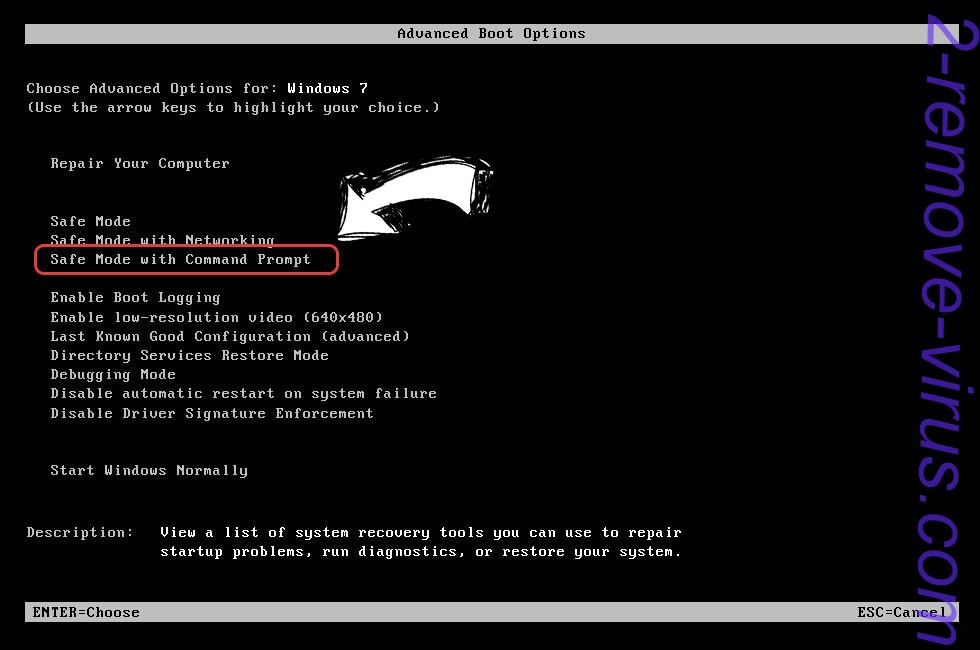
- Zadajte cd restore a ťuknite na položku zadať.


- Zadajte rstrui.exe a stlačte kláves Enter.


- Kliknite na tlačidlo ďalej v novom okne a vyberte bod obnovenia pred infekciou.


- Znova stlačte tlačidlo ďalej a kliknite na tlačidlo Áno spustite nástroj Obnovovanie systému.


Odstrániť Rapid RaaS z Windows 8 a Windows 10
- Kliknite na tlačidlo napájania na prihlasovacej obrazovke systému Windows.
- Stlačte a podržte kláves Shift a kliknite na položku reštartovať.


- Vybrať riešenie a prejdite na Rozšírené možnosti.
- Vyberte položku Príkazový riadok a kliknite na položku reštartovať.

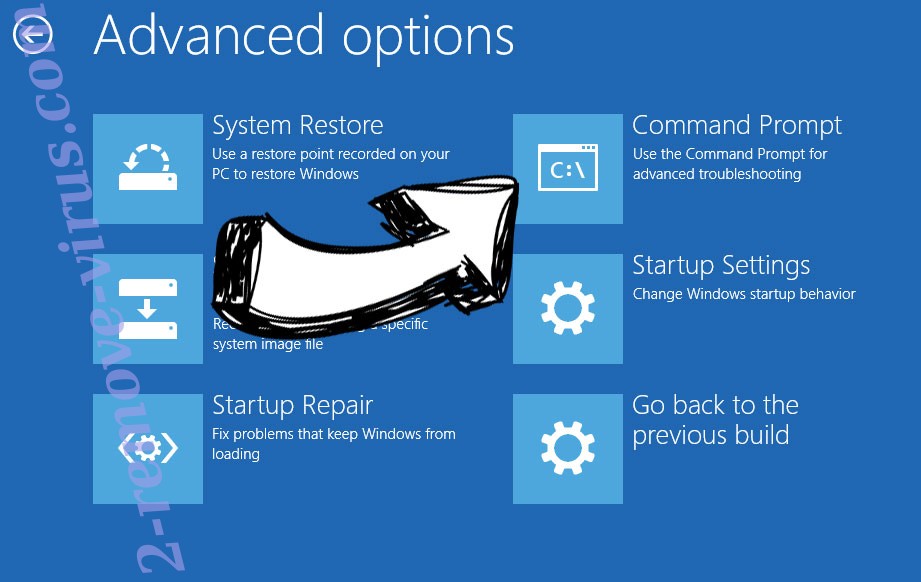
- Príkazového riadka, zadajte cd restore a ťuknite na položku zadať.


- Vlož rstrui.exe a ťuknite na položku zadať znova.


- Kliknite na tlačidlo ďalej v novom okne Obnovovanie systému.

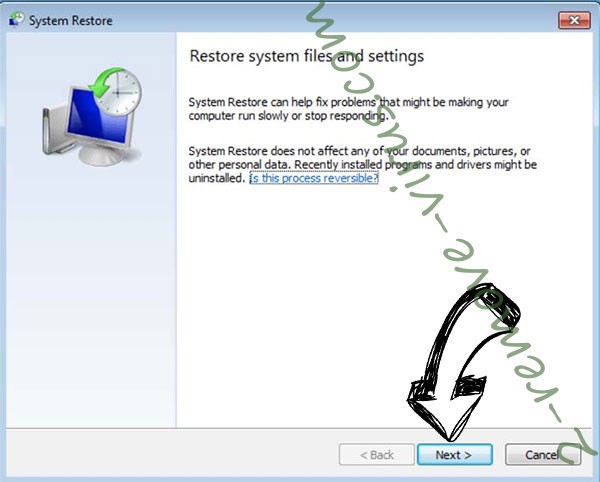
- Vybrať bod obnovenia pred infekciou.


- Kliknite na tlačidlo ďalej a potom kliknite na tlačidlo obnovenie systému.


